win10系统默认网关不可用老掉线的解决方法
 rose1
rose1
05月18日 14:22
此文约为358字,阅读需要2分钟
使用win10系统发现电脑的默认网关不可用还老师掉线,遇到这种情况该怎么办呢?下面小编就来给大家讲一下怎么解决!
解决方法
1、首先右击左下角的windows键,然后选择“设备管理器”。
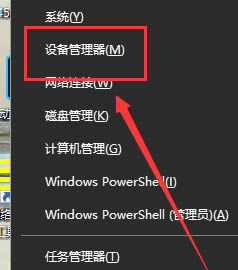
2、然后可以在设备管理器窗口中找到”网络适配器“,
右击并选择“Broadcom...Gigabit Ethernet”并点击“更新驱动程序”。
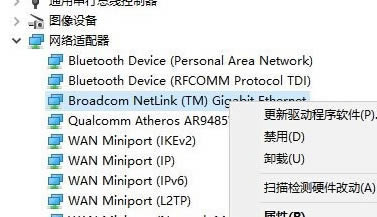
3、然后去选择下面个 浏览计算机以查找驱动程序软件,然后也下面个”从计算机的驱动中选取“。

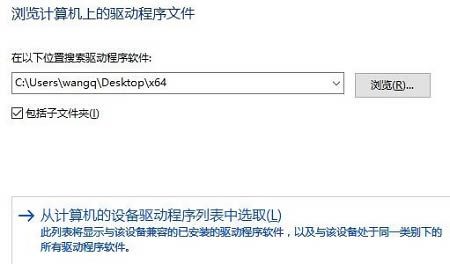
4、之后需要点击”从磁盘安装“,选择浏览,找到下载解压的驱动位置,
根据自己的位数位系统来选,图中举例的为64位,双击b57nd60a.inf文件。
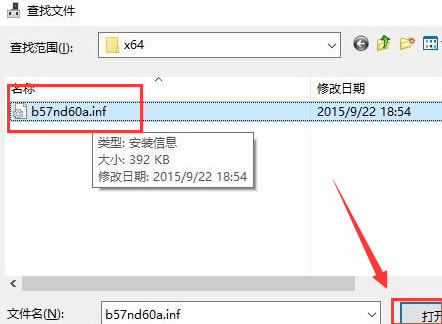
5、然后在驱动列表中选择“NetLink NetXtreme 57xx Gigabit Controller”并双击。
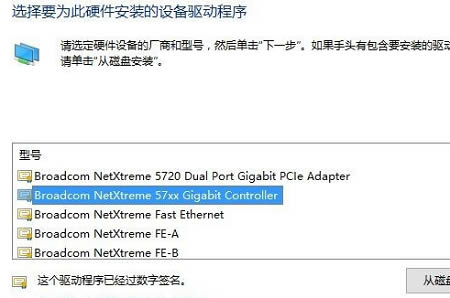
6、最后等待显示安装完成,就可以了。
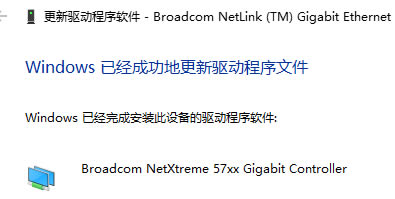
以上就是win10系统默认网关不可用老掉线的解决方法了,如果你有其他问题可以给我们留言,我们将尽快为你解答!更多精彩内容敬请关注UC电脑园!
未知的网友